Slaap volgen op Apple Watch in watchOS 9
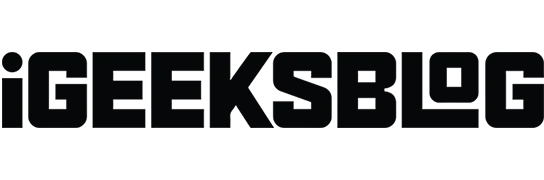
Wat je moet weten:
- Met watchOS 9 heeft Apple de prestaties van slaapregistratie verbeterd.
- Apple Watch moet voor meer dan 30 procent zijn opgeladen om deze functie te gebruiken.
- U kunt slaapregistratiegegevens krijgen van de Sleep-app op iPhone en Apple Watch.
Het Apple-ecosysteem leren kennen is voor velen een gelukzaligheid dankzij de manier waarop elk apparaat is geïntegreerd. Individueel hebben ze allemaal hun eigen kenmerken door de geïntegreerde hardware- en softwarefuncties. Als je een Apple Watch hebt, heb je misschien wel eens gehoord van de nieuwe en verbeterde slaapregistratie in watchOS 9.
Dus hoe kun je je Apple Watch gebruiken om slaap bij te houden? Welnu, dat gaan we in deze gids onderzoeken.
- Hoe werkt slaapregistratie op Apple Watch?
- Stel de Sleep-app in op Apple Watch
- Hoe slaapregistratie op Apple Watch in te schakelen
- Bekijk uw laatste slaapgegevens op Apple Watch
- Bekijk slaapgegevens op iPhone
- Maak, wijzig of verwijder een slaapschema op Apple Watch
- Maak, bewerk of verwijder een slaapschema op de iPhone
- Wijzig de slaapinstellingen op Apple Watch
Hoe werkt slaapregistratie op Apple Watch?
Slaapregistratie is een functie die is geïntegreerd met de Sleep-app op iPhone. Met deze app kun je je Apple Watch gebruiken om je slaap bij te houden en informatie te krijgen zoals de tijd die je in elke slaapfase doorbrengt, REM en zelfs slaaptips.
Uw Apple Watch begint de slaap bij te houden op basis van uw bewegingsgegevens. Slaapregistratie gebeurt automatisch nadat je de app hebt geactiveerd en het slaapschema hebt ingeschakeld. Nu u weet wat slaapregistratie is, gaan we kijken hoe u slaap kunt instellen en volgen met watchOS 9.
Stel de Sleep-app in op Apple Watch
Om je slaap bij te houden met je Apple Watch, moet je eerst de Sleep-app instellen.
Als je de app nog niet hebt gebruikt, kun je dit als volgt doen:
- Open de Sleep-app op uw Apple Watch.
- Klik volgende.
- Klik op “Inschakelen”. U kunt ook “Overslaan” selecteren als u dit later wilt instellen.
- Klik nu weer op “Volgende”.
- Vervolgens ziet u een voorbeeldscherm van uw slaapschema. Klik op “Gereed” om te bevestigen.
Hoe slaapregistratie op Apple Watch in te schakelen
Controleer voordat u doorgaat of slaapregistratie is ingeschakeld op uw Apple Watch. Ga naar Instellingen → Slaap → schakel Slaapregistratie in.
Nu moet je het slaapschema inschakelen om je slaap bij te houden. Hier is hoe het te doen:
- Ontgrendel je Apple Watch en open de Sleep-app.
- Scroll naar beneden en klik op “Volledig schema”.
- Schakel een slaapschema in.
Bekijk uw laatste slaapgegevens op Apple Watch
Wanneer u na elke slaap wakker wordt, kunt u gedetailleerde slaapinformatie bekijken op uw Apple Watch. Zo kunt u slaapregistratiegegevens bekijken op Apple Watch:
- Open de Sleep-app op uw Apple Watch.
- Scroll naar beneden en je ziet hoeveel uur je vannacht hebt geslapen.
Daarnaast kun je ook de tijd zien die in elke slaapfase is doorgebracht en de gemiddelde slaap over de afgelopen 14 dagen.
Bekijk slaapgegevens op je iPhone
Samen met de Apple Watch, als je deze op je iPhone hebt aangesloten, heb je toegang tot slaapgegevens vanaf je iPhone. Hier is hoe:
- Open de Gezondheid-app.
- Klik op Bladeren.
- Scroll naar beneden en tik op Slaap.
Hier kun je je laatste paar dromen zien en de mogelijkheid om ze te bekijken voor de week, maand en zelfs de afgelopen 6 maanden.
Maak, wijzig of verwijder een slaapschema op Apple Watch
Standaard zal er een slaapschema zijn. U kunt deze wijzigen of een nieuwe maken.
Advies. Wijzigingen in uw slaapschema worden weergegeven op uw iPhone en vice versa. U hoeft deze wijzigingen dus alleen op een van de apparaten aan te brengen.
Maak een nieuw slaapschema
- Open de Sleep-app.
- Als u een schema toevoegt:
- Eerste keer: Klik op “Set First Schedule”.
- Als je al een schema hebt: Klik op Schema toevoegen.
- Voeg de vereiste informatie toe en klik op Toevoegen.
Slaapschema wijzigen of verwijderen
- Open de Sleep-app op uw Apple Watch.
- Scroll naar beneden en klik op “Volledig schema”.
- Hier kunt u het volgende doen:
- Schema bewerken: als u een bestaand schema heeft, selecteert u dit en brengt u de nodige wijzigingen aan.
- Schema verwijderen: Selecteer een bestaand schema, scrol omlaag en klik op Schema verwijderen.
Maak, bewerk of verwijder een slaapschema op de iPhone
U kunt ook een slaapschema op uw iPhone maken, bewerken of verwijderen. Hier is hoe:
Maak een slaapschema
- Open de Gezondheid-app op je iPhone.
- Klik op Bladeren.
- Selecteer Slaap.
- Selecteer ‘Eerste schema instellen/toevoegen’ onder ‘Schema’ als u geen slaapschema hebt.
- Klik op “Volledig schema en opties” en selecteer “Schema toevoegen” als u nog een schema wilt toevoegen.
- Voeg de vereiste informatie toe en klik op Toevoegen.
Verander je slaapritme
- Open de Gezondheid-app op je iPhone.
- Klik op Bladeren.
- Selecteer Slaap.
- Klik op “Bewerken” onder het laatste slaapschema. Ga naar het gedeelte Volledig schema en opties om een ander slaapschema te wijzigen.
- Breng de nodige wijzigingen aan en klik op Voltooien.
Slaapschema verwijderen
- Ga naar Gezondheid → Overzicht → Slaap.
- Klik hier op “Volledig schema en opties”.
- Klik nu op “Bewerken” onder het schema dat u wilt verwijderen.
- Scroll naar beneden en klik op Schema verwijderen.
Wijzig de slaapinstellingen op Apple Watch
- Open instellingen.
- Scroll naar beneden en tik op Slaap.
- Hier kun je spelen met de volgende instellingen:
- Relax: Relax is een functie die afleiding voor het slapengaan tot een minimum beperkt door een gepersonaliseerde avondroutine te creëren en te behouden op basis van je favoriete meditatie-app, ontspannende muziek en meer.
- Slaapscherm: gebruik dit om afleiding op uw Apple Watch- en iPhone-vergrendelingsschermen te verminderen.
- Toon tijd: Je ziet alleen de datum en tijd op je iPhone en Apple Watch als Sleep Focus actief is.
- Oplaadherinneringen: schakel dit in als u wilt dat de Apple Watch u eraan herinnert dat u hem moet opladen voordat u naar bed gaat.
U kunt deze slaapinstellingen ook wijzigen op uw iPhone. Open de Apple Watch-app op iPhone → tik op Mijn Watch → Slaapstand.
Hoe slaapregistratie op Apple Watch uit te schakelen
Het lijdt geen twijfel dat Apple-gebruikers privacygericht zijn, en hoewel Apple de nodige stappen onderneemt om zijn gebruikersgegevens te beschermen, zijn er enkele stappen die door de gebruiker worden genomen om ervoor te zorgen dat uw gegevens bij u blijven.
Hoewel de slaapgegevens die in iCloud zijn opgeslagen, versleuteld zijn, kunt u als u uw slaapgegevens nergens wilt opslaan, als volgt slaapregistratie op uw Apple Watch uitschakelen.
- Ga naar Instellingen → Slaap.
- Schakel hier slaapregistratie uit.
Als u het uitschakelt, houdt Apple Watch uw slaap niet bij, deelt deze niet met uw iPhone en slaat uw slaapgegevens niet op in iCloud.
FAQ
Als je Slaapschema of Slaapfocus hebt ingeschakeld, begint Apple automatisch je slaap bij te houden.
Zorg ervoor dat u Slaapfocus en Slaapschema in Volledig schema op Apple Watch inschakelt, of Slaapschema in Volledig schema inschakelt in het slaapgedeelte van de Gezondheid-app op iPhone.
Dat is alles!
Goed slapen is een teken van een betere levensstijl. Met Sleep Tracking op Apple Watch krijg je duidelijke gegevens over je slaap en kun je deze verbeteren met tips uit de Health-app op iPhone. Ik hoop dat deze gids al je twijfels over slaapregistratie op Apple Watch en iPhone heeft weggenomen. Als je nog twijfels hebt, laat ze dan achter in de comments.
Geef een reactie